تطبيقات iPhone عالقة في الانتظار / التحميل بعد تحديث iOS 14؟
بعد تحديث جهاز iOS إلى إصدار جديد ، فإنه غالبًا ما يصور بعض المشكلات غير المرغوب فيها. على سبيل المثال ، هناك أوقات تكون فيها تطبيقات iPhone عالقة في مرحلة الانتظار (التحميل) إلى الأبد. حتى إذا تم تنزيل التطبيق بالفعل على الجهاز ، فإنه يفشل في التشغيل بنجاح ويعرض علامة انتظار تطبيق iOS 15/14. ومع ذلك ، هناك الكثير من الحلول البسيطة لهذه المشكلة. لمساعدتك ، توصلنا إلى هذا الدليل الشامل. تابع القراءة وكن على دراية بـ 6 طرق مؤكدة لإصلاح التطبيقات العالقة في انتظار iOS 15/14.
- 1. أعد تثبيت التطبيق (التطبيقات)
- 2. حافظ على تحديث تطبيقاتك
- 3. أغلق تطبيقات الخلفية
- 4. إعادة ضبط الجهاز الخاص بك
- 5. تحديث التطبيقات من iTunes
- 6. وفر مساحة على جهازك (و iCloud)
إصلاح تطبيقات iPhone عالقة في انتظار هذه الحلول
نظرًا لأن كل جهاز يستجيب لتحديث iOS جديد بطريقته الخاصة ، فقد لا يعمل الحل الذي يعمل مع شخص آخر من أجلك. لذلك ، قمنا بإدراج سبعة إصلاحات مختلفة لمشكلة انتظار تطبيق iOS 15/14. لا تتردد في تنفيذ هذه الإصلاحات إذا كانت تطبيقاتك عالقة في انتظار iOS 15/14.
1. أعد تثبيت التطبيق (التطبيقات)
أحد أسهل الحلول لإصلاح تطبيقات iPhone العالقة في مشكلة الانتظار هو ببساطة إعادة تثبيت التطبيقات التي لا يمكن تحميلها. بهذه الطريقة ، ستتمكن من حذف أي تطبيق معيب على جهازك أيضًا. يمكن القيام بذلك باتباع الخطوات التالية:
1. أولاً ، حدد التطبيقات التي لا يمكن تحميلها.
2. الآن ، انتقل إلى إعدادات الهاتف> عام> التخزين واستخدام iCloud.
3. من هنا ، تحتاج إلى تحديد قسم ‘إدارة التخزين’ لإدارة تطبيقاتك.
4. سيوفر هذا قائمة بجميع التطبيقات المثبتة على جهازك.

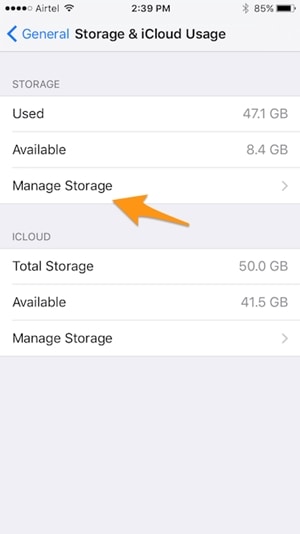
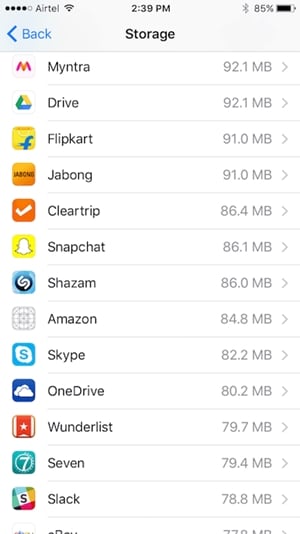
5. اضغط على التطبيق الذي ترغب في إلغاء تثبيته وحدد خيار ‘حذف التطبيق’.
6. قم بتأكيد اختيارك وحذف التطبيق.
7. انتظر قليلاً ثم ارجع إلى متجر التطبيقات لإعادة تثبيت التطبيق.
2. حافظ على تحديث تطبيقاتك
من المحتمل أن تكون المشكلة في التطبيق وليس إصدار iOS 15/14. لتجنب هذا الموقف ، يوصى بتحديث جميع التطبيقات قبل متابعة ترقية iOS 15/14. رغم ذلك ، إذا كانت تطبيقاتك عالقة في انتظار نظام التشغيل iOS 15 ، فقد تفكر في تحديثها.
1. قم بتشغيل متجر التطبيقات على جهازك. من علامة تبويب التنقل في الجزء السفلي ، انقر على خيار ‘التحديثات’.

2. سيوفر هذا قائمة بجميع التطبيقات التي تتطلب تحديثًا.
3. اضغط على زر ‘تحديث’ المجاور لأيقونة التطبيق الخاص بالتطبيق الخاطئ.
4. لتحديث جميع التطبيقات مرة واحدة ، يمكنك النقر على زر ‘تحديث الكل’.
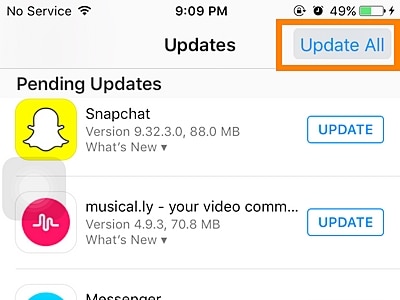
5. إذا كنت ترغب في تشغيل ميزة التحديث التلقائي ، فانتقل إلى إعدادات جهازك> iTunes & App Store وقم بتشغيل ميزة ‘التحديثات’ ضمن التنزيلات التلقائية.
3. أغلق تطبيقات الخلفية
إذا كنت تقوم بتشغيل العديد من التطبيقات في الخلفية ، فقد يتسبب ذلك أيضًا في توقف تطبيقات iPhone في مشكلة الانتظار. من الناحية المثالية ، يوصى بإغلاق تطبيقات الخلفية بانتظام لحل أي انتكاسة تتعلق بتطبيقات جهازك أو أدائها.
1. لإغلاق جميع التطبيقات التي تعمل في الخلفية ، قم بتشغيل واجهة تبديل المهام المتعددة عن طريق الضغط على زر الصفحة الرئيسية مرتين.
2. سيوفر هذا قائمة بجميع التطبيقات المثبتة على جهازك.
3. مرر لأعلى وأغلق جميع التطبيقات التي تعمل في الخلفية.
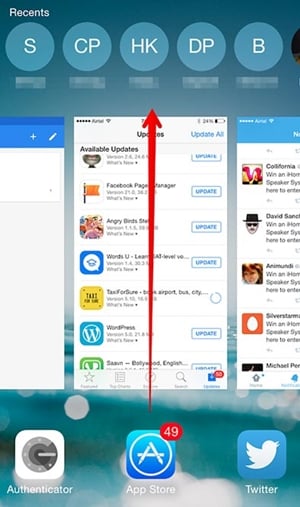
بعد إغلاق جميع التطبيقات ، يمكنك محاولة تشغيل التطبيق المعني مرة أخرى.
4. إعادة ضبط الجهاز الخاص بك
يعتبر هذا أحد الحلول المثالية لإصلاح العديد من المشكلات المتعلقة بأجهزة iOS دون التسبب في أي فقدان أو ضرر للبيانات. نظرًا لأنه يعيد تعيين دورة الطاقة المستمرة للجهاز ، فإنه يحل في الغالب أي مشكلة متكررة مثل مشكلة انتظار تطبيق ios 15.
لإعادة ضبط جهازك ، تحتاج إلى الضغط على زري الشاشة الرئيسية والطاقة في نفس الوقت (لأجهزة iPhone 6s والإصدارات الأقدم). استمر في الضغط على كلا الزرين لمدة 10 ثوانٍ على الأقل ، حيث سيتم إعادة تشغيل الجهاز. إذا كنت تمتلك iPhone 8 أو إصدارًا أحدث ، فيمكن تحقيق الشيء نفسه بالضغط على زر Power و Volume Down في نفس الوقت.
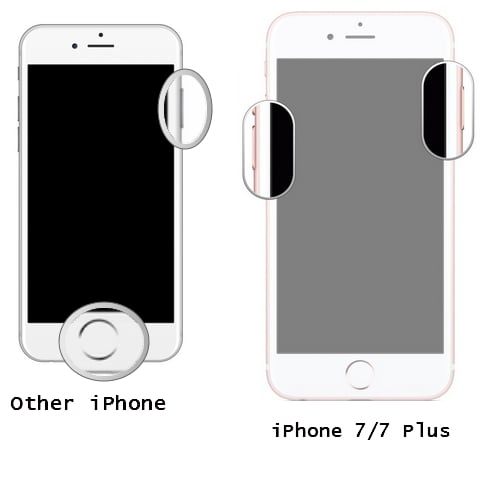
5. تحديث التطبيقات من iTunes
على الرغم من أن متجر التطبيقات يعمل بطريقة مثالية في معظم الأوقات ، إلا أن تطبيقات iPhone عالقة في مشكلة الانتظار يمكن أن يكون سببها مشكلة في متجر التطبيقات. لذلك ، إذا كانت تطبيقاتك عالقة في انتظار ios 15 ، فمن المستحسن تحديثها عبر iTunes. يوفر حلاً أسرع وأكثر موثوقية لتحديث التطبيقات.
1. قم بتشغيل إصدار محدث من iTunes على نظامك وقم بتوصيل هاتفك به.
2. انقر فوق رمز الجهاز لتحديد iPhone الخاص بك بمجرد أن يكتشفه iTunes.
3. من الخيارات المتوفرة في اللوحة اليمنى ، اختر قسم ‘التطبيقات’.
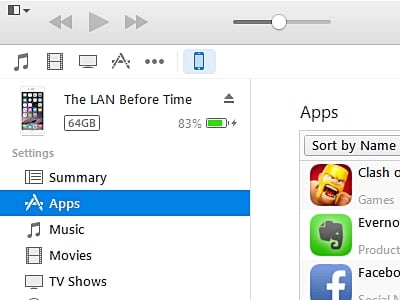
4. سيوفر هذا قائمة بجميع التطبيقات المثبتة على الجهاز. حدد التطبيق الذي ترغب في تحديثه.
5. انقر بزر الماوس الأيمن فوقه وحدد خيار ‘تحديث التطبيق’.
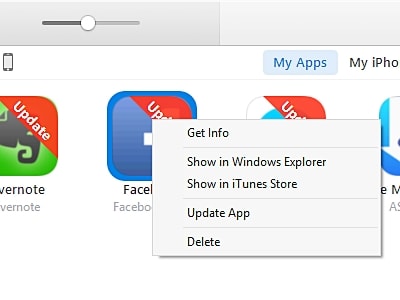
6. سيبدأ هذا التحديث. يمكنك مشاهدة تقدمه من ‘التنزيلات’ أيضًا.
7. بالإضافة إلى ذلك ، يمكنك تثبيت تطبيق على iTunes ونقله إلى جهاز iPhone الخاص بك عن طريق ‘مزامنة’ iTunes مع جهاز iOS الخاص بك.
6. وفر مساحة على جهازك (و iCloud)
إذا لم تكن هناك مساحة كافية على جهازك ، فقد يؤدي ذلك أيضًا إلى توقف التطبيقات في انتظار حالة iOS 15. لتجنب هذه المشكلة ، تحتاج إلى الحفاظ على مساحة تخزين جهازك خالية بشكل منتظم.
انتقل إلى الإعدادات> عام> الاستخدام وتحقق من المساحة المتوفرة على جهازك. إذا كانت لديك مساحة محدودة ، فيمكنك التخلص من الصور ومقاطع الفيديو أو أي محتوى غير مرغوب فيه.
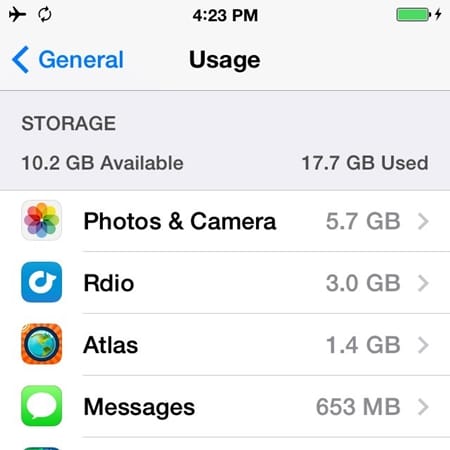
في الوقت نفسه ، تحتاج إلى التأكد من أن لديك مساحة كافية على iCloud أيضًا. انتقل إلى الإعدادات> iCloud> التخزين واعرض المساحة الخالية. يمكنك أيضًا النقر فوق الزر ‘إدارة التخزين’ لتشخيصه.
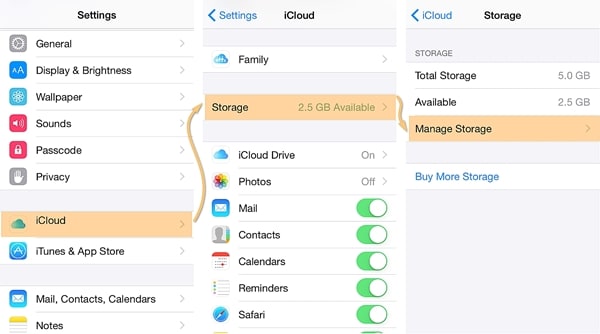
7. استخدم أداة خارجية
هناك الكثير من تطبيقات الطرف الثالث التي يمكن أن تساعدك في التغلب على تطبيقات iPhone العالقة في مشكلة الانتظار. على سبيل المثال ، يمكنك الحصول على مساعدة من استعادة نظام iOS الخاص بالدكتور فون لحل أي مشكلة تتعلق بجهاز iOS الخاص بك. بغض النظر عن نوع المشكلة التي تواجهها مع جهازك ، يمكنك إصلاحها في الوضع العادي باستخدام هذه الأداة الرائعة. من الجهاز العالق في وضع الاسترداد إلى شاشة الموت ، يمكنه إصلاح كل شيء في أي وقت من الأوقات.
جزء من مجموعة أدوات DrFoneTool ، وهو متوافق مع جميع إصدارات iOS الرائدة. بعد توصيل جهازك بالنظام ، قم بتشغيل التطبيق واتبع التعليمات التي تظهر على الشاشة لإصلاح جهازك. سيؤدي ذلك إلى حل مشكلة انتظار تطبيق iOS 15 دون التسبب في ضرر لجهازك.

مجموعة أدوات DrFoneTool – استرداد نظام iOS
إصلاح خطأ نظام iPhone دون فقدان البيانات.
- فقط قم بإصلاح نظام iOS الخاص بك إلى الوضع الطبيعي ، ولا تفقد البيانات على الإطلاق.
- إصلاح مشكلات نظام iOS المختلفة عالق في وضع الاسترداد, شعار أبل أبيض, شاشة سوداء، التكرار عند البداية ، إلخ.
- يعمل على إصلاح أخطاء iPhone الأخرى وأخطاء iTunes ، مثل خطأ iTunes 4013, خطأ 14, خطأ iTunes 27,خطأ iTunes 9، وأكثر من ذلك.
- يعمل مع جميع موديلات iPhone و iPad و iPod touch.
- متوافق تماما مع أحدث نظام iOS 15.

من الناحية المثالية ، بعد الحصول على مساعدة DrFoneTool iOS System Recovery ، ستتمكن من حل هذه المشكلات (مثل انتظار تطبيق iOS 15) في أي وقت من الأوقات و قم بإحضار تطبيقات iOS الخاصة بك مثل Pokemon Go إلى اللعب الكامل. عندما تعرف كيفية التغلب على تطبيقات iPhone العالقة عند حدوث خطأ في الانتظار ، يمكنك ببساطة استخدام جهازك دون أي مشكلة. يحتوي على واجهة سهلة الاستخدام وسيوفر مساعدة سلسة إذا كانت تطبيقاتك عالقة في انتظار نظام التشغيل iOS 15.
أحدث المقالات

